Comment activer ou désactiver le son des touches - Lenovo A5500
Comment activer ou désactiver le son des touches - Lenovo A5500
Comment activer ou désactiver le son des touches - Lenovo A5500
Systèmes applicables
Lenovo A5500 ( Android 4.2.2)
Solution
Le son des touches peut être bruyant dans les zones calmes, comme une bibliothèque. Procédez comme suit pour activer ou désactiver le son des touches :
Tonalités du pavé numérique :
Étape 1 : Appuyez sur Paramètres sur l'écran d'accueil.
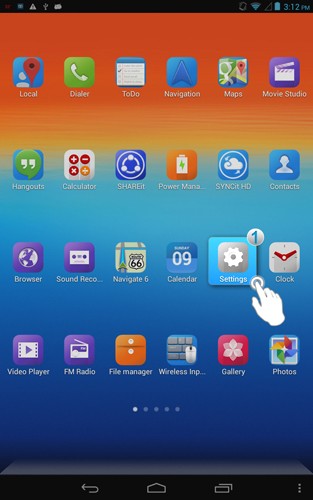
Fig. 1
Étape 2 : Appuyez sur Profils audio .

Fig.2
Étape 3 : Appuyez sur l'icône Paramètres à droite de PROFILS PRÉDÉFINIS ou PROFILS DÉFINIS PAR L'UTILISATEUR .
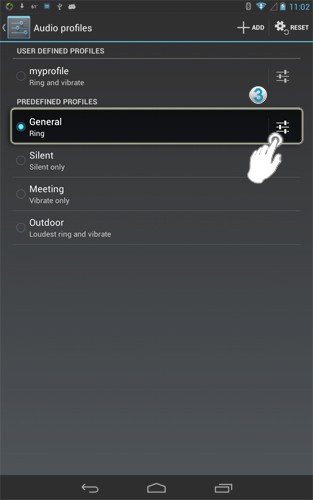
Fig.3
Étape 4 : Cochez les tonalités du pavé numérique pour les activer, décochez-les pour les désactiver.
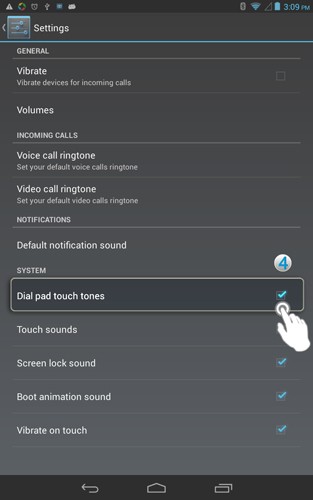
Fig.4
Tonalités de méthode d'entrée :
Étape 1 : Appuyez sur Paramètres sur l'écran d'accueil.
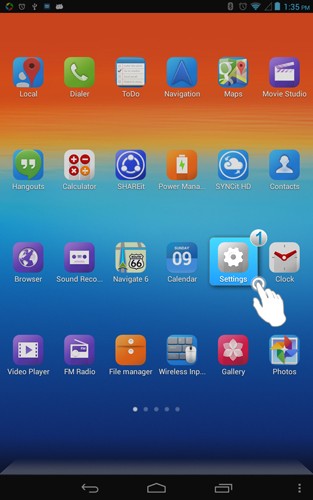
Fig.5
Étape 2 : Appuyez sur Langue et saisie, appuyez sur l'icône Paramètres à droite du clavier Android , cochez Son sur la touche pour l'activer, décochez-le pour l'éteindre.
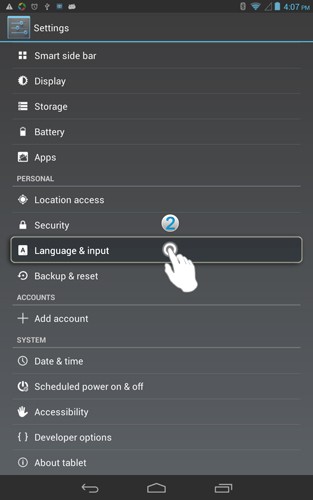
Fig.6
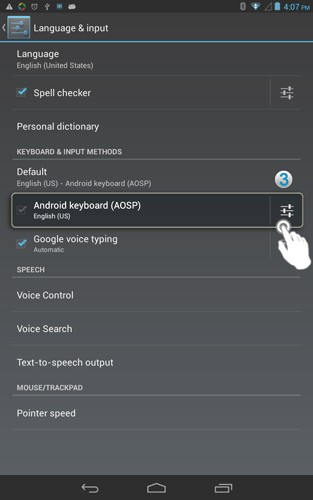
Fig.7
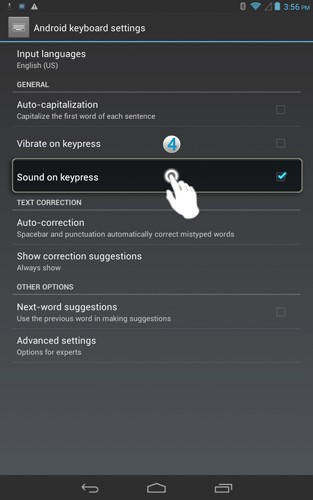
Fig.8
Remarque : le réglage du son des touches s'applique uniquement à la méthode de saisie spécifiée.
Vos commentaires aident à améliorer l’expérience globale

